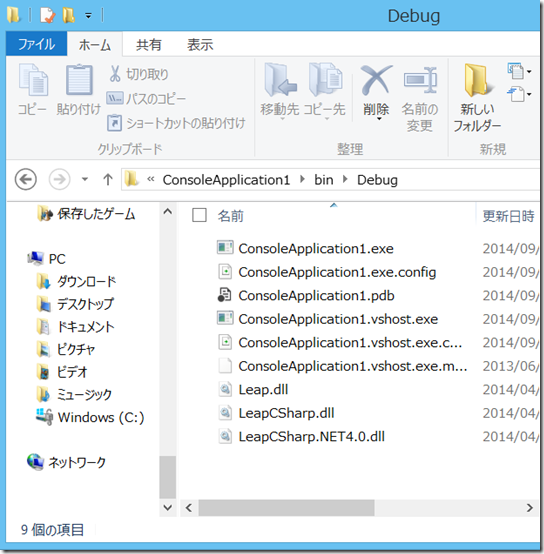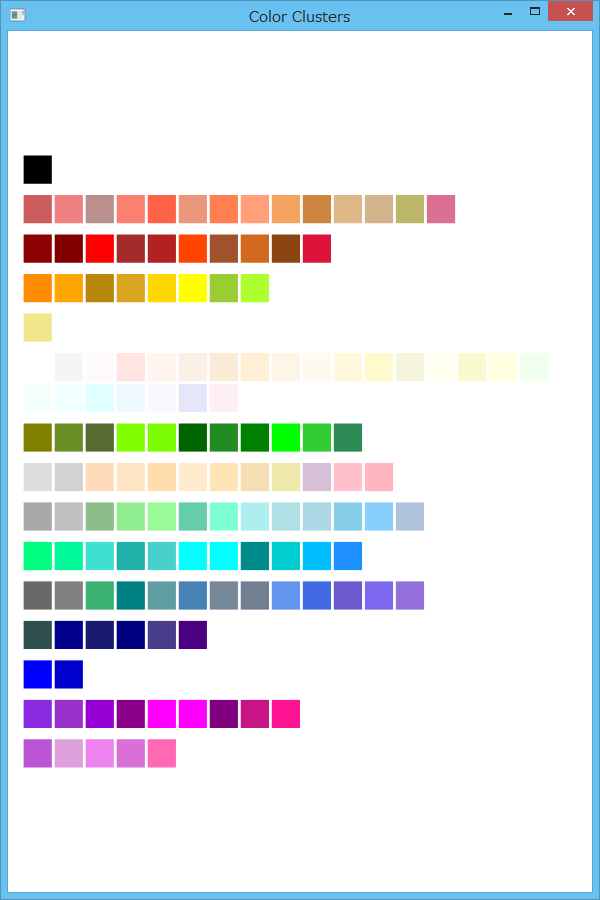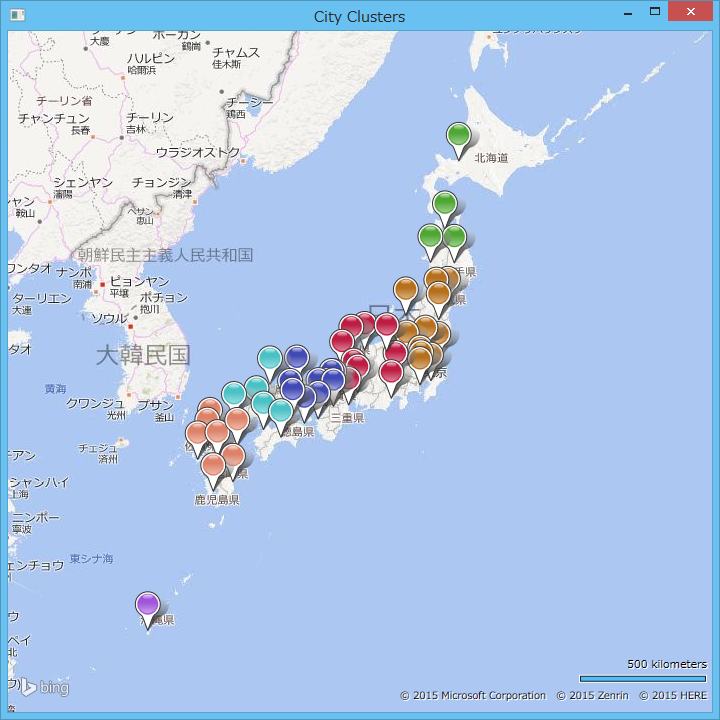Leap Motion SDK のバージョン 2 系を .NET 開発で利用するためのセットアップの方法について記述します。
(以前に Leap Motion のセットアップを書きましたが、その改訂版です。)
Leap Motion のサイトから、ドライバーおよび SDK をダウンロードできます。
開発環境ではこれらの両方が必要ですが、非開発環境ではドライバーのみをインストールします。
■ 非開発環境におけるセットアップ
Setup Your Leap Motion Controller でドライバーをダウンロードしてインストールします。
最新版以外のバージョンを指定してインストールするには、
V2 Desktop | Leap Motion Developers で Leap Motion SDK (ZIP) をダウンロードします。
ダウンロードするには、アカウントの登録が必要です。
この ZIP ファイルにはドライバーのインストーラーが含まれているので、それを実行します。
なお v2 では、Leap Motion コントロール パネルの [トラッキング] タブで
[道具の追跡] が既定でオフになっているようです。
指以外のツールを使えるようにするには、これをオンに設定します。
■ 開発環境におけるセットアップ
V2 Desktop | Leap Motion Developers で、
現在の最新版である [Leap Motion SDK v2.3.1.31549] (ZIP) をダウンロードします。
ダウンロードするには、アカウントの登録が必要です。
この ZIP ファイルを任意の場所に展開します。
中にドライバーのインストーラーが含まれているので、まずそれを実行します。
Leap Motion SDK を .NET Framework 4.0 以降のアプリケーションで利用するには、
- LeapSDK\lib\LeapCSharp.NET4.0.dll (.NET アセンブリ)
- LeapSDK\lib\x86\Leap.dll (ネイティブ アセンブリ)
- LeapSDK\lib\x86\LeapCSharp.dll (ネイティブ アセンブリ)
が必要になります。
したがって、Visual Studio における手順は以下のようになります。
- プロジェクトの参照に LeapCSharp.NET4.0.dll を追加する。
- プロジェクトのプロパティを開いて、
[ビルド イベント] – [ビルド後イベントのコマンド ライン] に次のようなコマンドを設定する。
(DLL のパスを指定します。環境によって変わるので注意してください。)
copy "$(ProjectDir)..\..\LeapSDK\lib\x86\Leap.dll" "$(TargetDir)"
copy "$(ProjectDir)..\..\LeapSDK\lib\x86\LeapCSharp.dll" "$(TargetDir)"
ビルドしたときに、この 3 つの DLL が bin にコピーされていれば OK です。
(追記) また、上記のような設定を自動で実施するための NuGet パッケージを作成しました。
- v1 向け: Monsoon.Setup.Leap1
- v2 向け: Monsoon.Setup.Leap2
バージョン情報
Leap Motion SDK 2.3.1
Visual Studio 2015
参照
Setup Your Leap Motion Controller
V2 Desktop | Leap Motion Developers